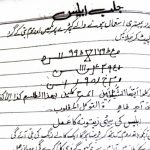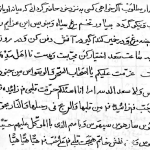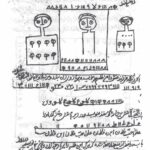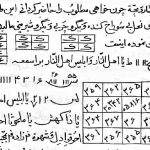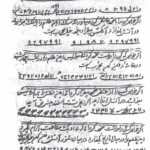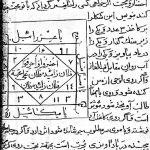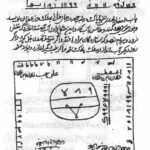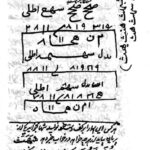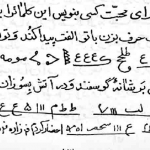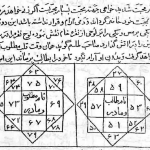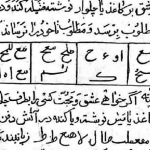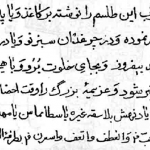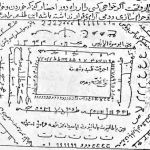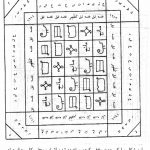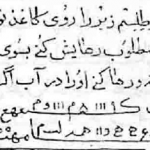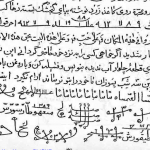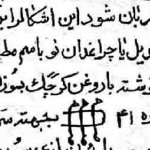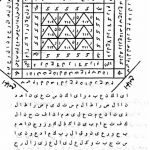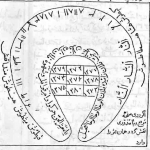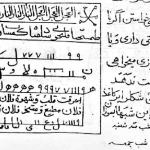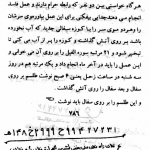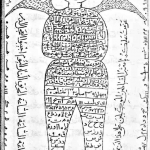اگر بهطور اتفاقی قسمت emoji را هنگام تایپ کردن در iPhone یا iPad خود باز میکنید، میتوانید دکمه آن را از صفحه کلید خود حذف کنید.
ابتدا با ضربه زدن روی نماد چرخ دنده، وارد اپ تنظیمات شوید.

در تنظیمات، به قسمت پایین بروید و روی گزینه General ضربه بزنید.

سپس، روی گزینه Keyboard ضربه بزنید. در صفحهای که باز میشود، روی گزینه Keyboards در بالا ضربه بزنید.

در اینجا، لیستی از صفحه کلیدهایی را که نصب کردهاید مشاهده خواهید کرد. معمولاً اولین صفحه کلید English (U.S.) است، و در زیر آن، Emoji را خواهید دید. بر روی دکمه Edit در گوشه سمت راست بالای صفحه ضربه بزنید.

یک دایره قرمز با علامت منفی در کنار گزینه Emoji در لیست ظاهر میشود. روی دایره قرمز ضربه بزنید، سپس روی دکمه Delete که ظاهر می شود ضربه بزنید.
نگران نباشید، اگر بعدا نظرتان تغییر کرد، میتوانید دوباره صفحه کلید ایموجی را برگردانید.

اکنون از تنظیمات خارج شوید و برنامه پیام رسان خود را مانند Messages، باز کنید. صفحه کلید شما روی صفحه نمایش باید شبیه به این باشد.

همانطور که مشاهده میکنید، دکمه emoji دیگر وجود ندارد.
نحوه اضافه کردن گزینه Emoji به صفحه کلید
اگر از حذف کردن قسمت ایموجی پشیمان شده باشید میتوانید آن را برگردانید. برای انجام این کار، به اپ تنظیمات بروید و روی گزینه General ضربه بزنید و سپس روی گزینه Keyboard ضربه بزنید و از صفحهای که ظاهر میشود روی گزینه Keyboards ضربه بزنید. و برای افزودن صفحه کلید جدید رو گزینه Add New Keyboard ضربه بزنید.

از لیست باز شده به قسمت پایین بروید تا گزینه Emoji را مشاهده کنید. سپس، روی آن ضربه بزنید.

از اپ تنظیمات خارج شوید، برنامه پیام رسان خود را مانند Messages، باز کنید. در صفحه کلید خود گزینه ایموجی را مشاهده خواهید کرد و میتوانید مثل قبل از آن استفاده کنید.

 ترندنیوز مطالب مذهبی+آموزشی+سرگرمی+خبری
ترندنیوز مطالب مذهبی+آموزشی+سرگرمی+خبری